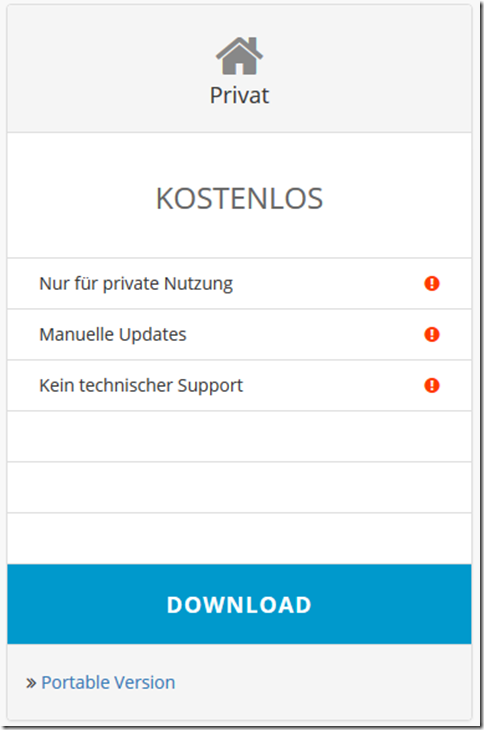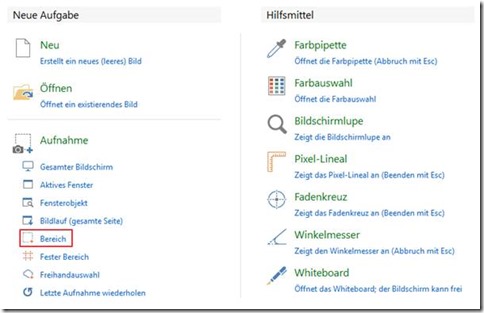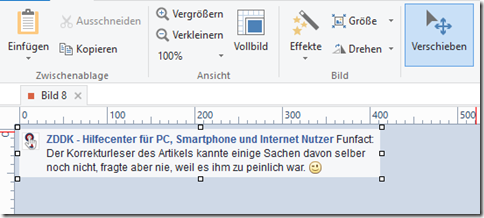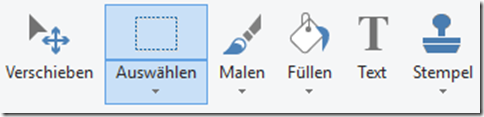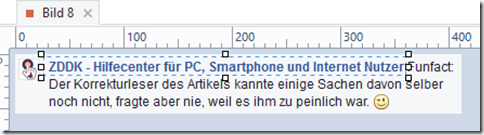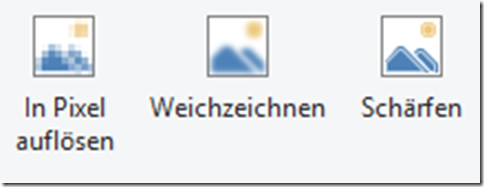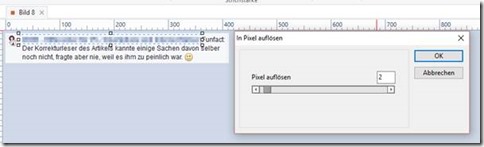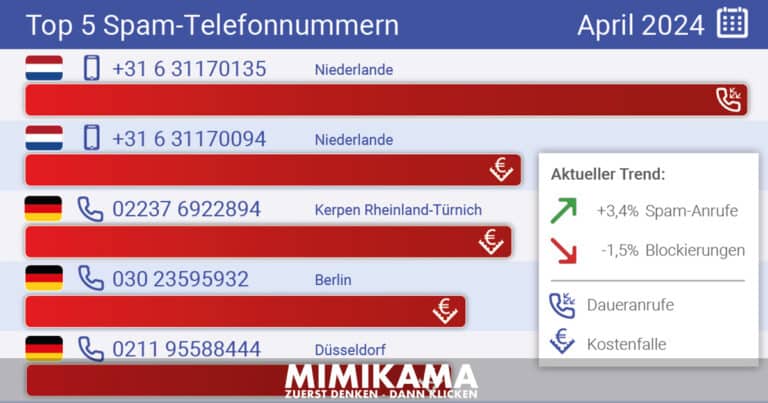Heute wollen wir euch ein weiteres Programm vorstellen, mit dem man sehr gut Screenshots erstellen und bearbeiten kann: PicPick.
Downloaden und installieren
Zuerst ladet ihr euch das Programm runter, z.B. HIER. Für die private Nutzung ist das Programm kostenlos, also holen wir uns die kostenlose Version:
Die Installation ist sehr unkompliziert und frei von Adware, also keine Sorge. Alternativ kann man auch eine „Portable Version“ installieren. Der Unterschied zwischen beiden Versionen ist, dass man die Portable Version einfach auf einen USB-Stick kopieren und somit das Programm an jedem anderen PC nutzen kann, ohne es installieren zu müssen.
Der erste Screenshot
Für die meisten benötigten Screenshots benötigt man nicht den ganzen Bildschirm, sondern nur einen Teil davon. Deswegen zeigen wir euch hier mal diese Funktion:
Zuerst wählt den Menüpunkt „Bereich“ aus:
Auf dem Screen seht ihr dann ein großes Fadenkreuz. Bewegt den Mauszeiger an die linkere obere Ecke des gewünschten Ausschnitts, haltet die linke Maustaste gedrückt, zieht den Mauszeiger zum rechten unteren Ende des Ausschnitts und lasst den Mauszeiger los.
Das Ergebnis sieht dann z.B. so aus:
Die Bildbearbeitung
Nun möchtet ihr vielleicht den Namen im Screenshot unkenntlich machen. Das geht ganz einfach:
Zuerst klickt ihr auf das Icon „Auswählen“:
Dann zieht ihr einfach wieder einen Rahmen um den Teil, den ihr unkenntlich machen wollt, wie hier:
PicPick gibt uns hier drei Möglichkeiten der Bearbeitung. Wir wählen für den Namen die Funktion „In Pixel auflösen“
Sobald ihr jenes Icon angeklickt habt, könnt ihr den Grad der Verpixelung wählen:
Danach klickt ihr einfach auf „OK“ und geht auf „Auswahl löschen“. Das ist wichtig, damit ihr gleich nicht nur den Ausschnitt, sondern euren ganzen Screenshot speichert!
Nun speichert euren Screenshot ab. Das Ergebnis könnt ihr dann z.B. auf Facebook weiterverwenden.
Probiert ruhig ein wenig damit herum, denn in PicPick finden sich noch viele anderen tollen Funktionen, mit denen ihr z.B. Pfeile oder Markierungskreise auf eure Screenshots setzen könnt.
Man ist nie zu alt zum Lernen!
ZDDK-TIPP: Folge uns auch auf un19serer Facebook-Seite “ZDDK-Hilfecenter für PC-, Smartphone- und Internetnutzer”
Unterstütze jetzt Mimikama – Für Wahrheit und Demokratie! Gründlicher Recherchen und das Bekämpfen von Falschinformationen sind heute wichtiger für unsere Demokratie als jemals zuvor. Unsere Inhalte sind frei zugänglich, weil jeder das Recht auf verlässliche Informationen hat. Unterstützen Sie Mimikama
Mehr von Mimikama
Hinweise: 1) Dieser Inhalt gibt den Stand der Dinge wieder, der zum Zeitpunkt der Veröffentlichung aktuell war. Die Wiedergabe einzelner Bilder, Screenshots, Einbettungen oder Videosequenzen dient zur Auseinandersetzung der Sache mit dem Thema.
2) Einzelne Beiträge entstanden durch den Einsatz von maschineller Hilfe und wurde vor der Publikation gewissenhaft von der Mimikama-Redaktion kontrolliert. (Begründung)